Несколько способов, как в Excel снять защиту с листа или книги
Информация, пожалуй, самое ценное, что есть. Тем более в эпоху компьютерных технологий. Именно поэтому разработчики программного обеспечения предоставляют своим пользователям возможности шифрования данных. Исключением не стали и умельцы из Microsoft, которые во все программы офисного пакета добавили эту самую возможность. Однако после шифрования важно не забыть пароль, чтобы получить информацию обратно. В этой статье будет рассказано, как снять защиту в Excel, вне зависимости от того, блокировали вы книгу или лист.
Способы разблокировки
Как было сказано ранее, заблокировать в Excel можно книгу и лист, соответственно способ разблокировки у них разный. Ниже они будут рассмотрены более подробнее. Помимо этого хотелось бы выделить способы, которые подразумевают снятие в Excel защиты с листа или книги, когда вы забыли пароль. Об этом будет тоже рассказано в конце статьи.
Способы 1: разблокировка книги
В первую очередь разберем способ разблокировки непосредственно книги, а потом уже расскажем, как снять защиту листа в Excel 2007.
- Если книга была защищена паролем, то при попытке ее открытия вместо привычного интерфейса табличного редактора на экране появится окно с полем для ввода пароля. Его необходимо ввести и нажать «ОК».
- Запустится сама программа. В ней необходимо нажать по кнопке «Файл».
- Откроется новое меню, в котором нужно перейти в категорию «Сведения».
- С правой стороны появится список параметров меню. В нем нужно выбрать «Защита книги» и в появившемся списке выбрать пункт «Снять защиту».
- Появится окно, которое будет напоминать то, что появлялось при открытии файла. В нем нужно прописать пароль для снятия защиты с книги.
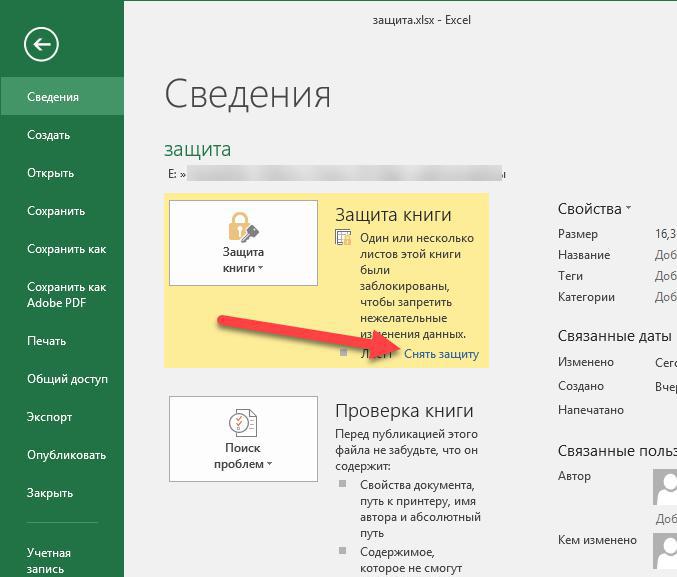
После необходимо сохранить изменения, простыми словами, просто сохранить книгу. Для этого, находясь во вкладке «Файл», кликните по строке «Сохранить» или «Сохранить как». Во втором случае вам потом потребуется указать место сохранения.
Способ 2: снятие защиты с листа
Существует и другой способ блокировки содержимого документа – защита листа. В этом случае пользователь без проблем сможет открыть книгу и даже просматривать содержимое всех листов, ему лишь запрещено будет вносить коррективы в таблицу. Если он попытается это сделать, то появится уведомление соответствующего содержания, извещающее о необходимости снять защиту с листа в Excel. Сейчас мы подробно рассмотрим, как это сделать:
- Откройте защищенный файл.
- Перейдите на вкладку «Рецензирование».
- На панели инструментов кликните по ссылке «Снять защиту с листа», которая расположена в группе инструментов «Изменения».
- Появится окно, в котором надо ввести код.
- Введите соответствующие значения и нажмите «ОК».
Как только вы это сделаете, вам сразу откроется весь спектр возможностей по корректировки данных таблицы.
Способ 3: разблокировка через изменение кода файла
Мы разобрались, как разблокировать лист, если специальный код известен, но как снять защиту с листа в Excel 2010, если забыл пароль? К счастью есть способ, который даже не подразумевает использование стороннего программного обеспечения. Однако, если таблица у вас имеет расширение XLS, ее необходимо перекодировать в XLSX. Делается это следующим образом:
- Откройте файл XLS.
- Перейдите на вкладку «Файл».
- На боковой панели выберите пункт «Сохранить как».
- В появившемся окне «Проводника» перейдите в директорию, где хотите сохранить новый документ.
- Их выпадающего списка «Тип файла» выберите строку «Книга Excel».
- Нажмите «Сохранить».
После этого файл будет нужного расширения и можно переходить непосредственно к снятию защиты с листа в Excel:
- Откройте «Проводник».
- Перейдите в папку с перекодированным файлом.
- Нажмите по нему ПКМ и выберите из меню опцию «Открыть с помощью».
- В дополнительном меню выберите «Другие программы».
- В новом окне из списка выберите любой архиватор. Например, WinZIP.
- Откроется окно архиватора, в котором вам необходимо перейти в папку «xl», а затем в «worksheets».
- В папке будут располагаться файлы, олицетворяющие собою листы книги.
- Поочередно запускайте файлы в «Блокноте».
- Открыв файл, нажмите Ctrl+F, чтобы вызвать поиск по документу.
- Введите поисковой запрос «sheetProtection».
- Найдите эту фразу в «Блокноте» и удалите данный параметр вместе со значением.
- Сохраните изменения внесенные в файл.
Можете запускать файл в Excel, теперь заблокированные ранее листы стали доступны для редактирования.
Способ 4: с помощью сторонних программ
В Excel снять защиту с листа или с книги, если вы забыли пароль, можно еще проще – с помощью специального программного обеспечения. В данном примере будет использована программа Accent OFFICE Password Recovery.
Пароли защиты страниц или книги от изменений не являются стойкими, программа находит их мгновенно вне зависимости от версии Excel. Главная ее особенность – быстрый поиск пароля для открытия файла Excel, когда он потерян, а данные недоступны.
- Запустите приложение.
- Нажмите кнопку «Файл» и выберите опцию «Открыть».
- В появившемся окне «Проводника» перейдите в папку с файлом, выделите его и нажмите открыть.
- Появится окно с информацией о файле, нажмите «Далее».
- Во втором окне вас попросят выбрать тип атаки. Рекомендуется использовать сценарий, выбранный по умолчанию. Сделайте так и нажмите кнопку «Далее».
- Начнется процесс восстановления доступа к файлу. Его вы можете наблюдать в нижней части окна.
После завершения декодирования с документа будут сняты все пароли. Успех данной операции напрямую зависит от сложности пароля, защищающего документ от открытия.